WPS表格制作作雙軸坐標(biāo)圖的詳細(xì)操作
??今天普及一下WPS表格制作作雙軸坐標(biāo)圖的詳細(xì)操作,下面就一起去看一看WPS表格制作作雙軸坐標(biāo)圖的操作步驟吧,去了解了解,相信可以幫助到大家的。
??WPS表格制作作雙軸坐標(biāo)圖的詳細(xì)操作

??1、打開(kāi)測(cè)試數(shù)據(jù),之后,選中測(cè)試數(shù)據(jù)
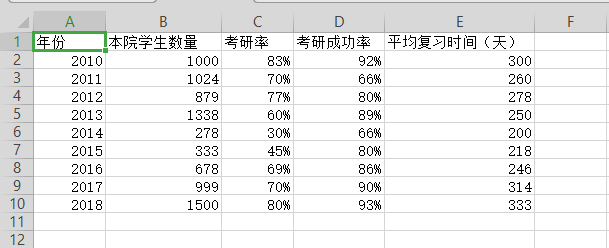
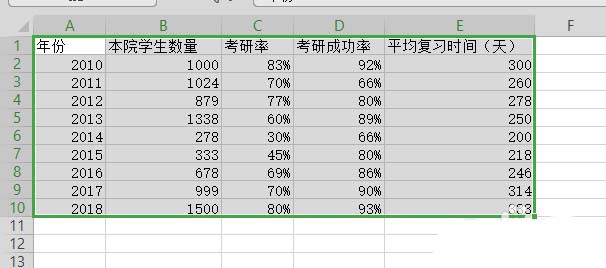
??2、插入 - 圖表 - 稍后,直接點(diǎn)擊確定即可
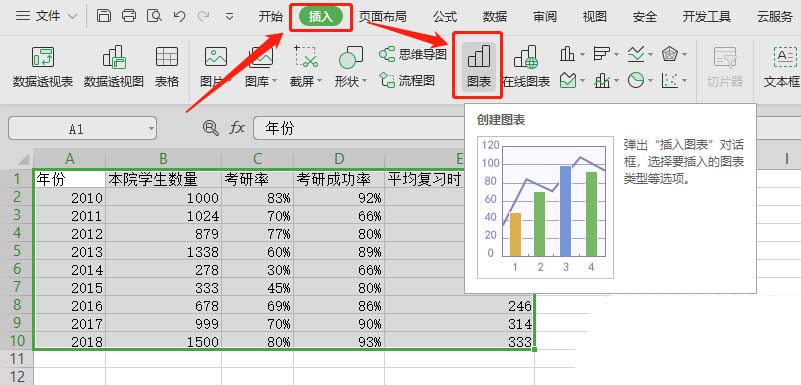
??3、此時(shí),生成的圖表是不符合要求的。需要額外編輯,在生成的圖表上右鍵 - 選擇數(shù)據(jù)
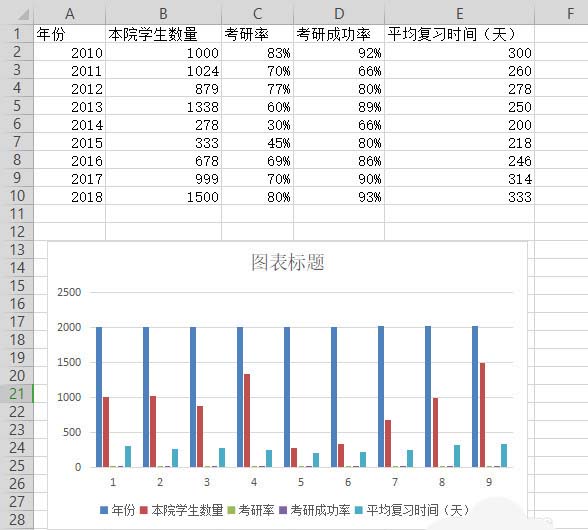
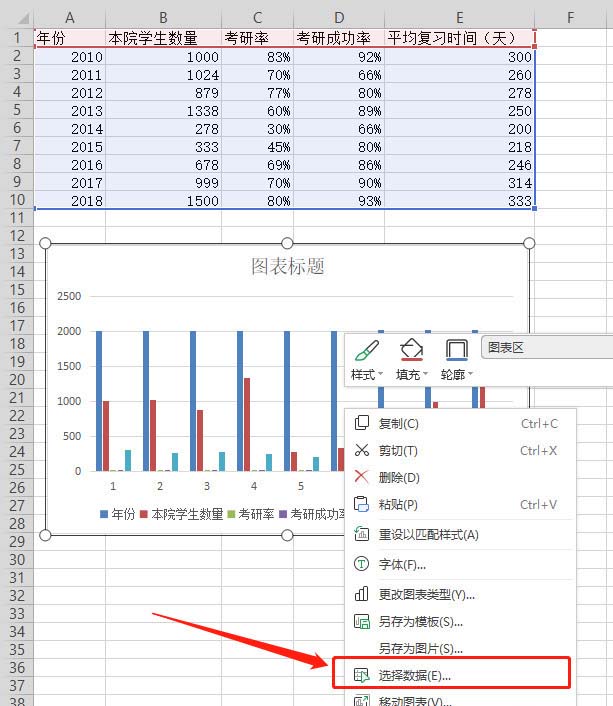
??4、我們希望使用年份作為類(lèi)別,但是通過(guò)打開(kāi)的對(duì)話(huà)框可以發(fā)現(xiàn),因?yàn)闃永龜?shù)據(jù)的格式特殊,年份也被作為了系列看待。因此,點(diǎn)擊圖中按鈕,我們手動(dòng)選擇類(lèi)別,具體操作見(jiàn)下一步驟
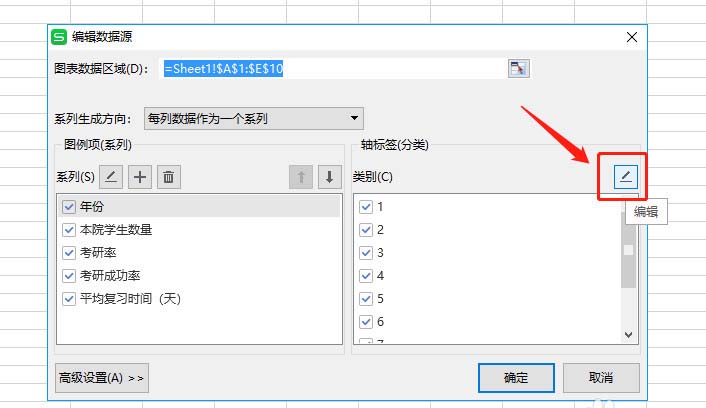
??5、點(diǎn)擊上一個(gè)步驟中提到的按鈕后,可以看到軸標(biāo)簽的對(duì)話(huà)框。可以手動(dòng)在輸入框編輯,也可以去選中,我們點(diǎn)擊圖中按鈕,選中數(shù)據(jù)區(qū)域。之后,軸標(biāo)簽輸入框會(huì)自動(dòng)填充我們選中的區(qū)域。點(diǎn)擊右側(cè)按鈕,確認(rèn)后,再點(diǎn)擊確定即可。
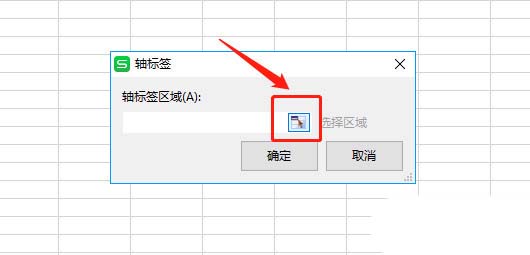
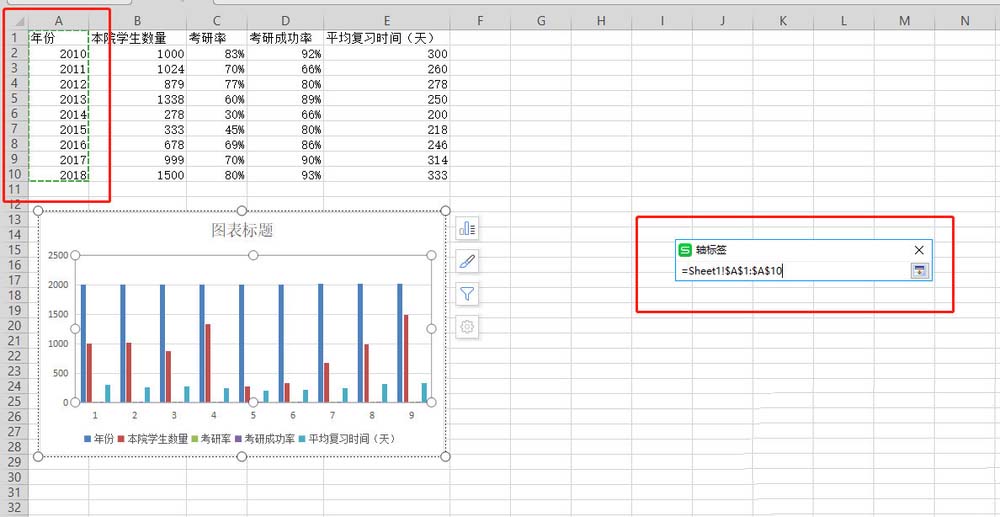
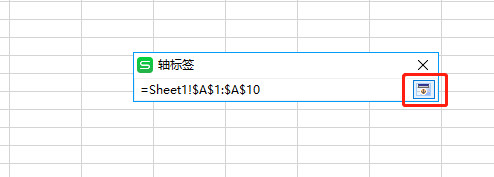
??6、系列:年份、平均復(fù)習(xí)時(shí)間(天)這兩項(xiàng)不需要,去掉勾選;
??類(lèi)別:年份不需要,去掉勾選;點(diǎn)擊確定。
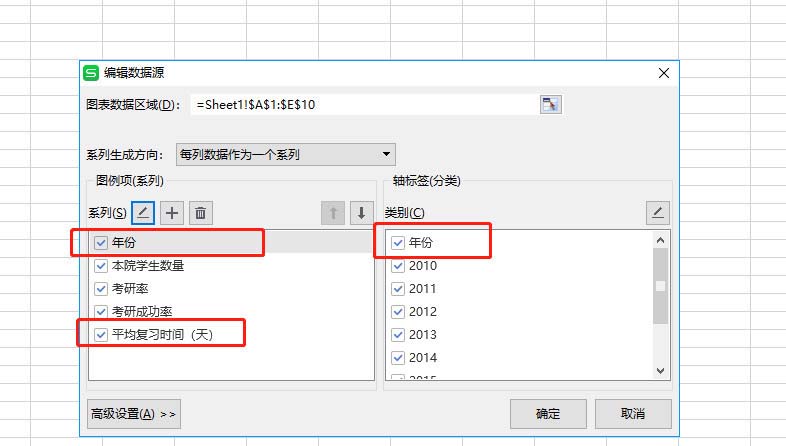
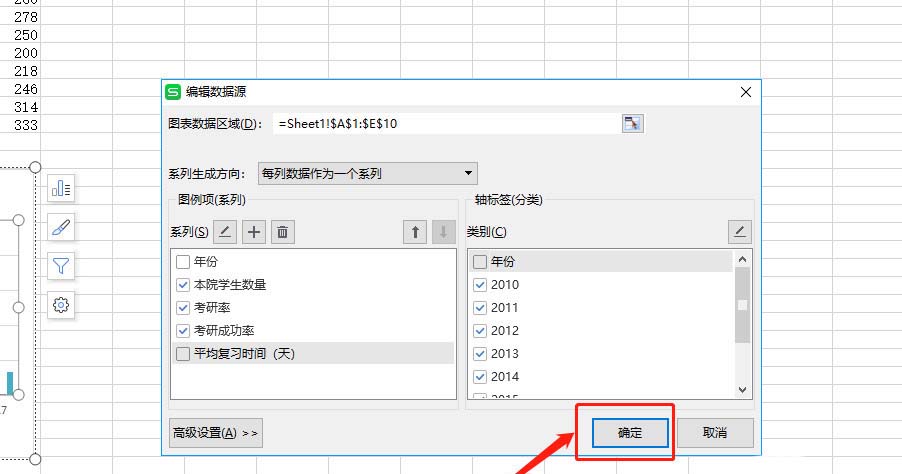
??7、此時(shí),看到一個(gè)大致符合要求的柱狀圖。只是,考研率和考研成功率完全看不清呀,原因自然是相較于人數(shù),百分比的值太小了。此時(shí),就該我們的雙軸坐標(biāo)圖登場(chǎng)了!
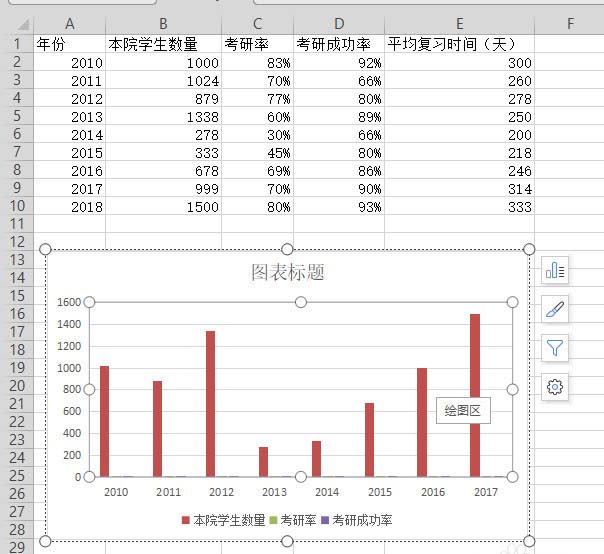
??8、在圖表上任意選中一個(gè)系列的元素(要選中呦)。之后,右鍵 - 更改系列圖表類(lèi)型,在出現(xiàn)的組合圖對(duì)話(huà)框,就可以對(duì)每個(gè)系列的展現(xiàn)形式進(jìn)行編輯。將百分比的兩個(gè)系列修改為折線(xiàn)圖,并勾選次坐標(biāo)軸,之后確定。
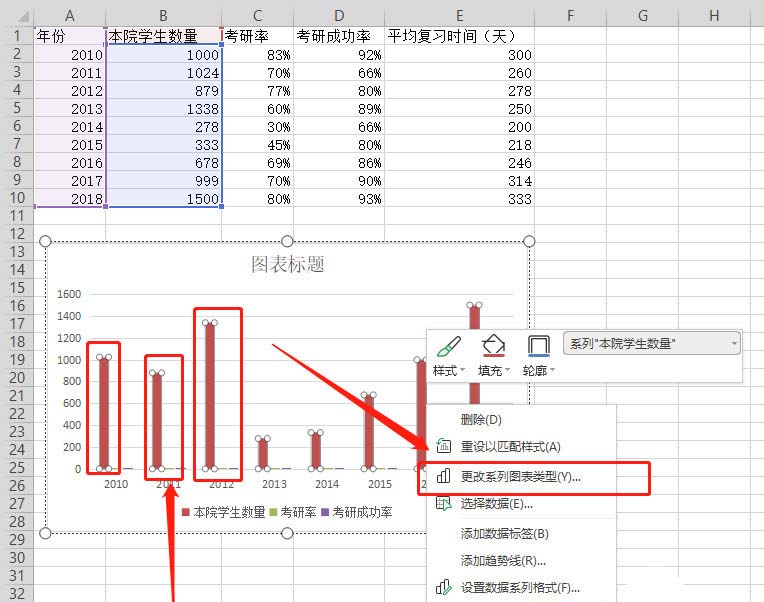
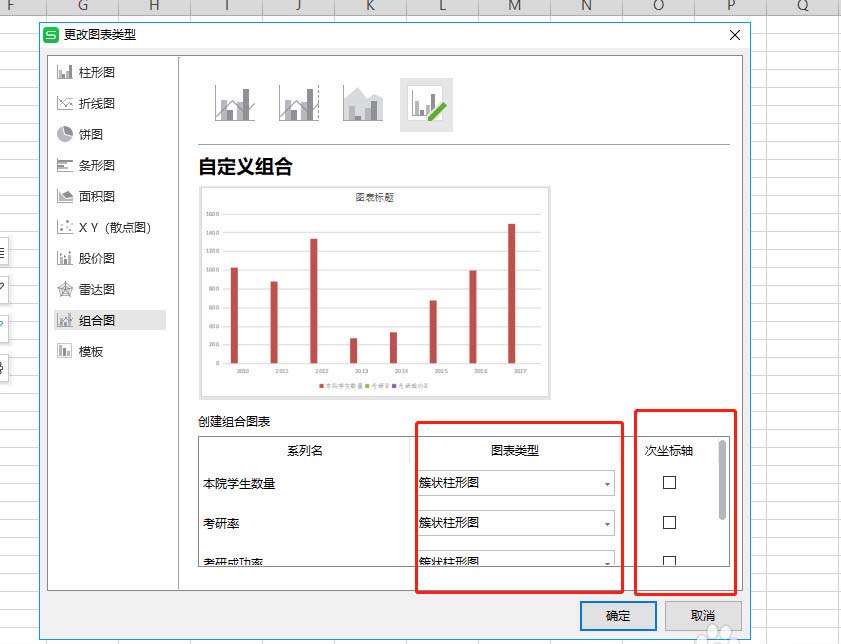
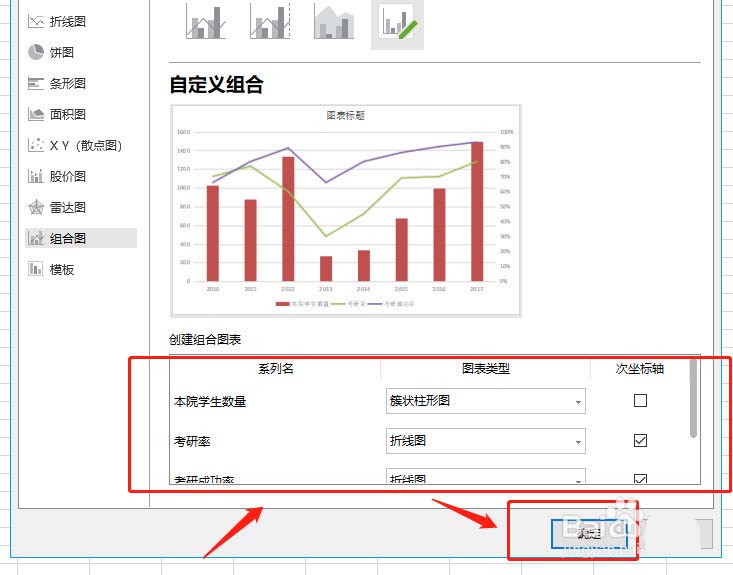
??9、就得到了一個(gè)展現(xiàn)形式更優(yōu)雅的圖表啦,左邊的縱坐標(biāo)是人數(shù),右邊的縱坐標(biāo)則是百分比。雙軸,也即如此這般兩個(gè)坐標(biāo)軸的含義。
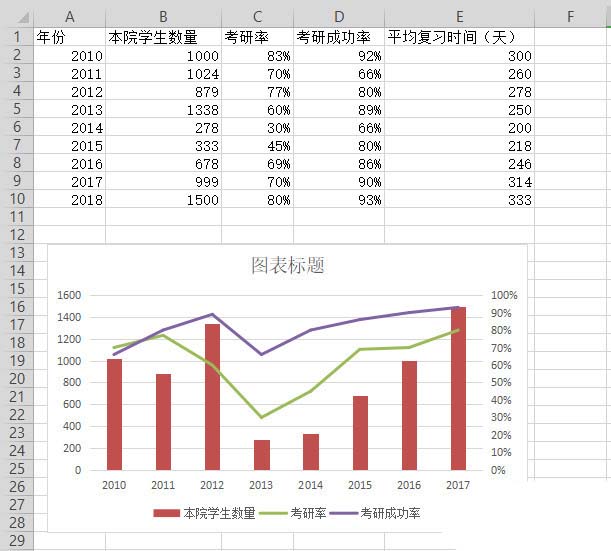
??上文就講解了WPS表格制作作雙軸坐標(biāo)圖的詳細(xì)操作,希望有需要的朋友都來(lái)學(xué)習(xí)哦。
以上內(nèi)容就是好吧啦網(wǎng)小編為大家?guī)?lái)的WPS表格制作作雙軸坐標(biāo)圖的詳細(xì)操作,希望會(huì)對(duì)大家有所幫助,更多相關(guān)攻略請(qǐng)關(guān)注好吧啦網(wǎng)瀏覽器中文網(wǎng)(www.好吧啦網(wǎng).net)。
相關(guān)文章:

 網(wǎng)公網(wǎng)安備
網(wǎng)公網(wǎng)安備